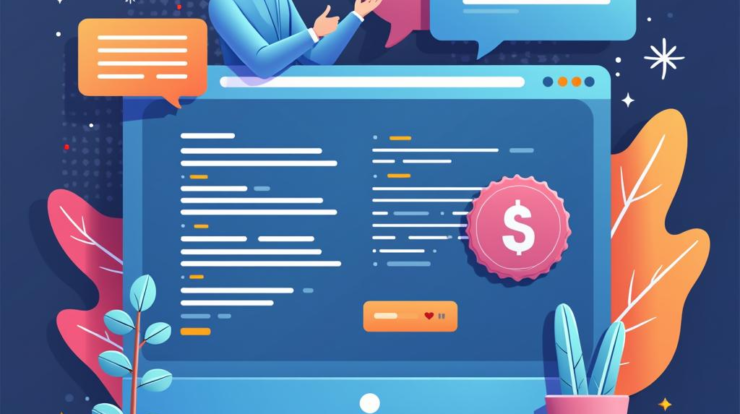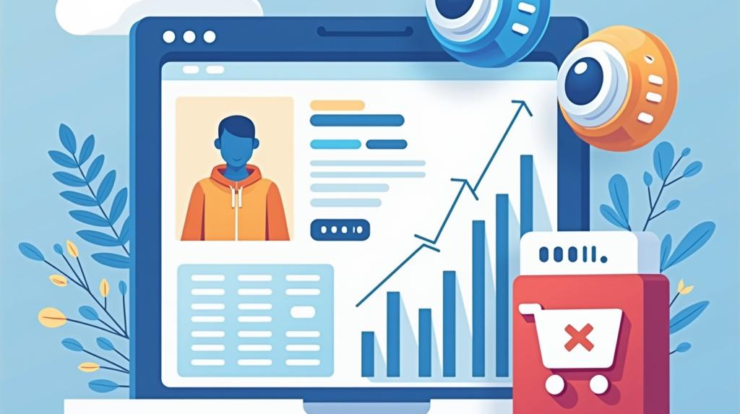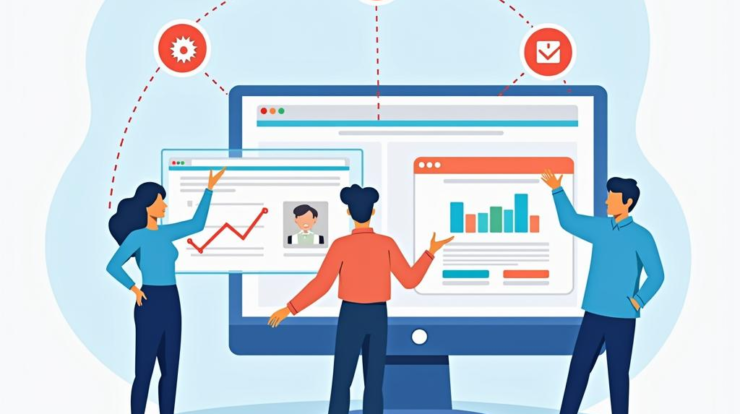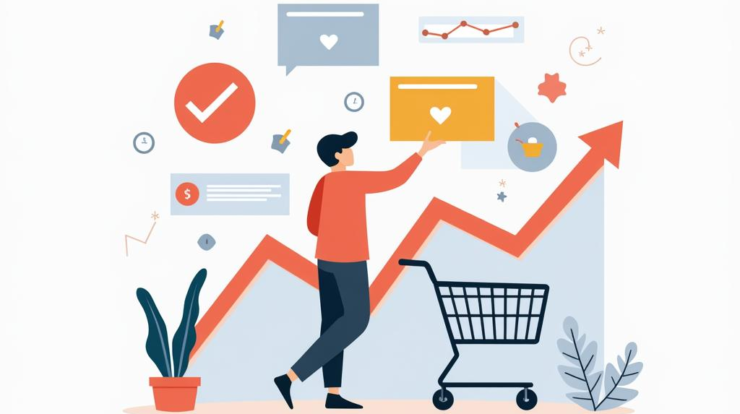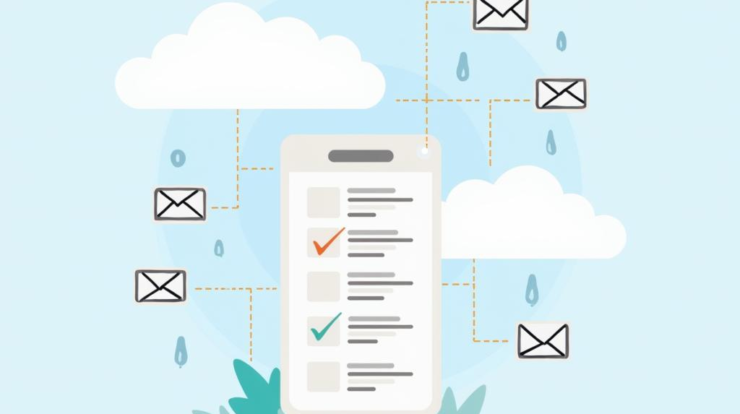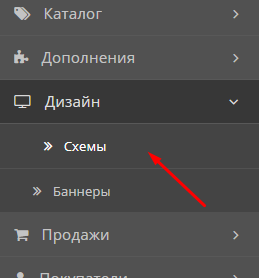
В предыдущих статьях, мы разобрались с Вами как очистить кэш в Opencart, а так же узнали как настраивать ЧПУ URL.
В данной статье, я хочу затронуть вопрос вывода модулей не на всех страницах Категорий, Товаров, Статей и других страниц Opencart а только на конкретных, нужных нам.
Если Вы ещё не освоили работу со стандартным функционалом раздела Дизайн-Схемы, и не знаете как выводить стандартные модули на витрину,то советую вам посмотреть моё видео:
Если мы как обычно зайдём в раздел Дизайн-Схемы(Макеты)-Категория и выведем нужный нам модуль, он появится на ВСЕХ страницах категорий.
Давайте разберёмся, как же нам вывести модуль на конкретной странице категорий?
Для примера, давайте рассмотрим ситуацию, когда нам нужно вывести какой то модуль, на определенной странице Категорий пусть это будет страница категорий «Ноутбуки».
Первое что нам нужно сделать, это естественно Включить и настроить сам модуль, в разделе Дополнения-Дополнения-Модули, пусть это будет модуль Рекомендуемые.
После того как модуль настроили и включили, переходим в раздел Дизайн-Схемы (Макеты)
Теперь нам нужно создать копию нужного нам стандартного макета, так как мы хотим вывести модуль на странице Категорий, нам нужно скопировать схему Категория, если Вам нужно вывести модуль в карточке товара, то копируете схему Продукт (Товар) и затем нужно задать ей другое имя.
Итак открываем наш макет Категория в одной вкладке браузера, в новой вкладке жмём на кнопку Добавить новую схему.
Указываем имя нашего нового макета, например Категория-Ноутбуки
Затем жмём кнопку добавить Маршрут и копируем туда значение поля Путь — product/category из стандартного макета Категория.
Затем настраиваем вывод нашего модуля Рекомендуемые в нужной части нового макета, например вверху страницы и жмём кнопку Сохранить справа вверху.
Теперь заходим в раздел Каталог-Категории, жмём кнопку редактировать напротив категории Ноутбуки
И переходим во вкладку Дизайн и выбираем в ней наш новый макет Категория-Ноутбуки
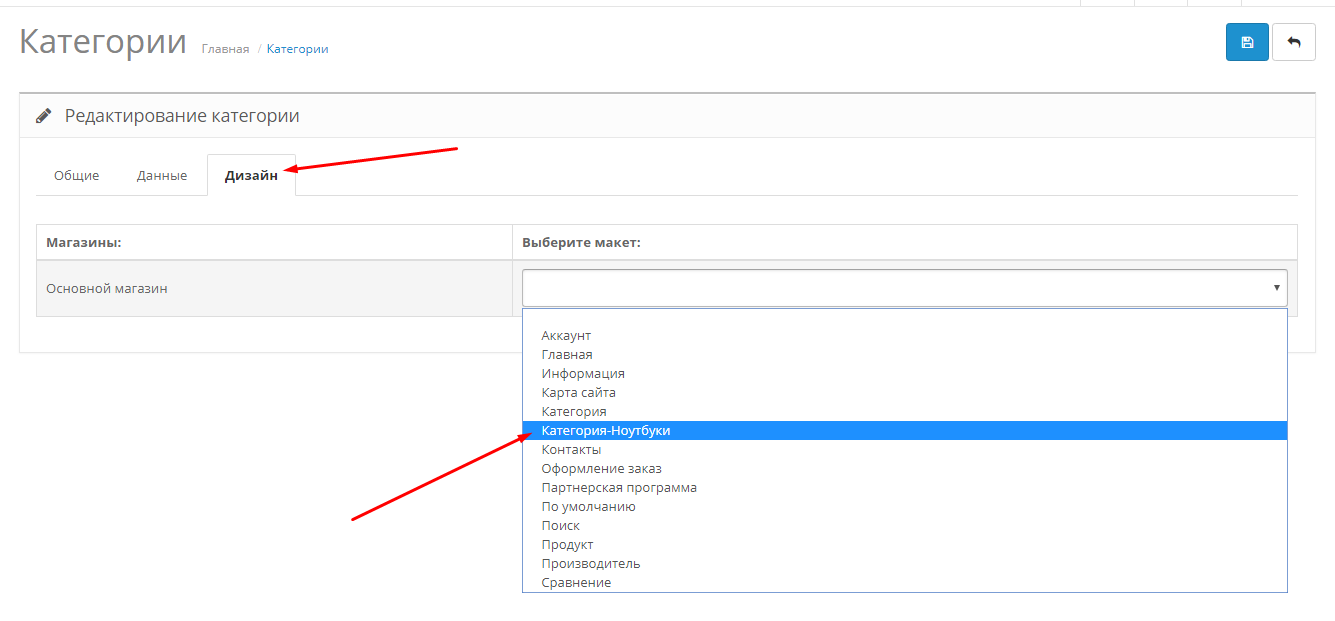
А теперь проверяем, в категории Ноутбуки, наш модуль Рекомендуемые появился в верхней части как мы и хотели, а во всех остальных Категориях вверху его нет, так как он остался внизу как было настроено в схеме Категория по умолчанию.
Вот таким нехитрым образом, Вы можете настроить вывод любого модуля на отдельных страницах не только Категорий, как в нашем примере, но и любых других макетах товаров(схема Продукт), статей (схема Информация) и остальных.
Понравилась статья? Поставьте лайк, и напишите Ваш комментарий!
Так же делитесь статьёй со своими друзьями и знакомыми в социальных сетях!
Остались вопросы? Задайте их в комментариях, и я обязательно отвечу.
Хотите узнать больше об OpenCart? Подписывайтесь на мой Youtube канал!